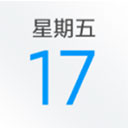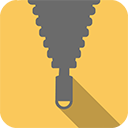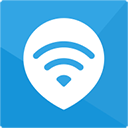GPU-Z是一款显卡查看器,如果你想要快速的查看到自己电脑中的显卡的相关信息,那么就可以通过GPU-Z进行查看,并且GPU-Z的体积是非常小的,当你通过小编分享的安装方法安装该软件之后,直接打开软件就可以查看显卡信息了,是一款不用安装就可以查看信息的软件,有的小伙伴想要通过GPU-Z查看自己电脑中的GPU-Z的显卡体质,那么怎么查看呢,其实我们可以通过进入到GPU-Z的设置页面中即可查看GPU-Z的体质,但是有的小伙伴下载的GPU-Z是不允许查看GPU-Z的显卡体质的,因此通过GPU-Z仍就无法查看体质,下方是小编给大家讲解的关于如何使用GPU-Z查看显卡体质的具体操作方法,需要的话可以看看方法教程
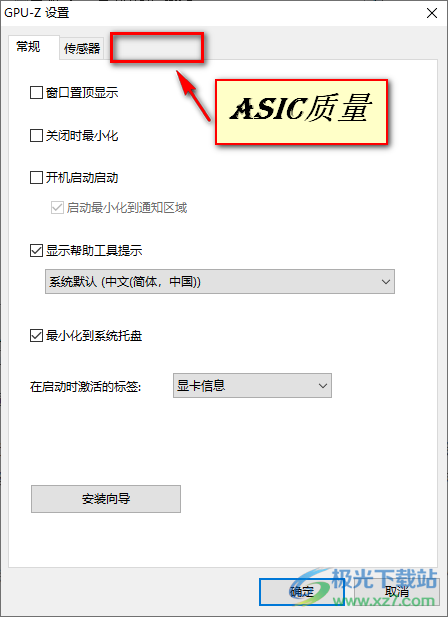
1.首先我们将GPU-Z点击打开之后,你可以查看到该软件中显卡的所有信息,比如名称、发布日期、以及显存大小、显存类型等。
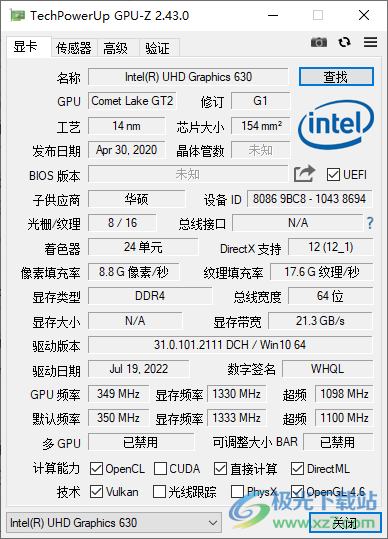
2.当我们的鼠标移动到GPU-Z的某一个功能选项的位置之后,在该位置上就会自动的显示出关于该功能选项的一个提示窗口。
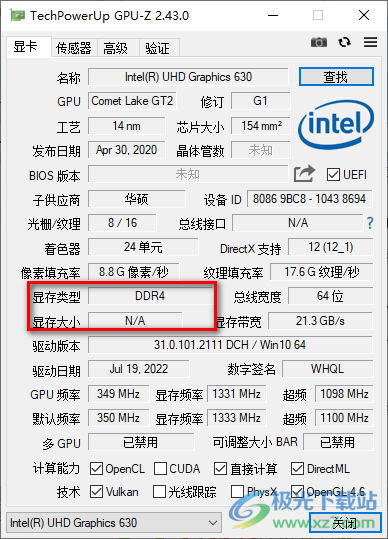
3.如果你想要查看自己电脑中的显卡的体质信息,那么你可以进入到设置页面中进行查看,将页面顶部的软件名称用鼠标右键点击,在打开的下拉选项中选择【设置】。
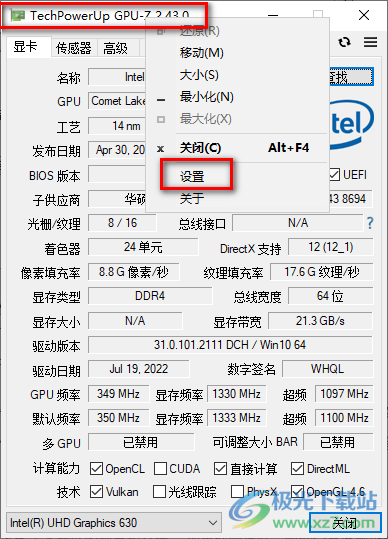
4.进入到设置页面之后,一般在【传感器】右侧会出现一个【ASIC质量】的选项卡,在该选项卡下就可以查看到显卡体质,如果没有该选项卡的话,那么就是无法查看的。
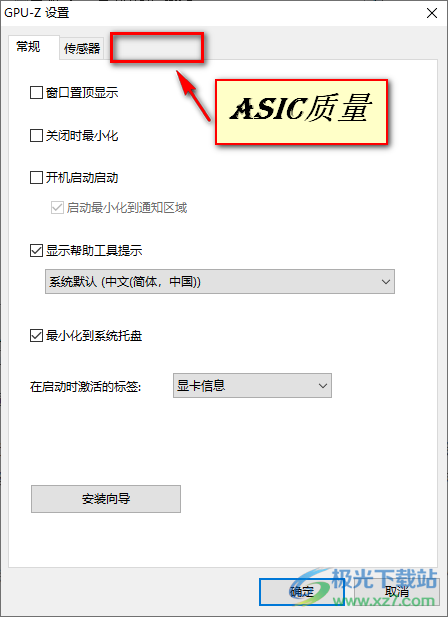
以上就是关于如何使用GPU-Z查看显卡体质的具体操作方法,大家都知道显卡对于电脑来说是非常重要的一个功能,有了显卡我们的电脑才能更好的运行下去,同时对于显卡也是有一定的要求的,如果你的显卡版本太低,可能也会影响到自己的电脑运行速度等多方面,你可以通过GPU-Z软件快速的查看到自己电脑中的显卡信息,如果想要查看显卡体质的话,那么可以通过上述方法来查看,如果无法查看,可能是由于该软件没有支持你电脑查看显卡体质的功能,感兴趣的小伙伴可以操作试试。